เมื่อการประชุมทางวิดีโอกลายเป็นเรื่องปกติในช่วงที่มีโรคระบาด เราทุกคนต่างก็ตระหนักถึงปัญหาพื้นฐานเกี่ยวกับเว็บแคม แม้ว่าคุณจะดูภาพของอีกฝ่ายบนหน้าจอ เว็บแคมที่บันทึกตำแหน่งที่คุณกำลังมองหาจริงๆ มิฉะนั้นจะทำให้ยากต่อการสบตา บน Mac เว็บแคมจะอยู่เหนือจอแสดงผลเสมอ ดังนั้นเมื่อคุณมองอีกฝ่าย พวกเขามักจะเห็นว่าคุณมองลงมาแทน และหากคุณไม่ได้จัดกึ่งกลางหน้าต่างวิดีโอ คุณก็ดูเหมือนว่ากำลังมองออกไปด้านข้าง ในตัวอย่างนี้ ฉันได้วางหน้าต่างวิดีโอไว้ที่มุมล่างขวาของหน้าจอ iMac แนวคิดแย่มาก
ตัวอย่างกล้อง iMac FaceTime HD ที่แสดงการสบตาเมื่อมองที่ด้านล่างขวาของหน้าจอ
วิธีแก้ปัญหาที่ดีที่สุดคือ ย่อการแสดงตัวอย่างของบุคคลอื่นและวางไว้ที่ด้านบนสุดของหน้าจอ ใต้ เว็บแคม. ด้วยวิธีนี้ เมื่อคุณดูใบหน้าของอีกฝ่าย คุณจะดูเหมือนกำลังมองเขาอยู่ คุณสามารถช่วยให้ตัวเองจำสิ่งนี้ได้โดยเขียนว่า “มองมาที่ฉันสิ!” บนกระดาษโน้ตและติดไว้ที่ด้านบนของจอแสดงผล เหนือเว็บแคม (ฉันขอแนะนำให้ซ่อนการแสดงตัวอย่างของคุณเองหากคุณเป็นคนหลงตัวเองโดยไม่ได้ตั้งใจเหมือนฉันและไม่สามารถหลีกเลี่ยงการมองตัวเองได้)
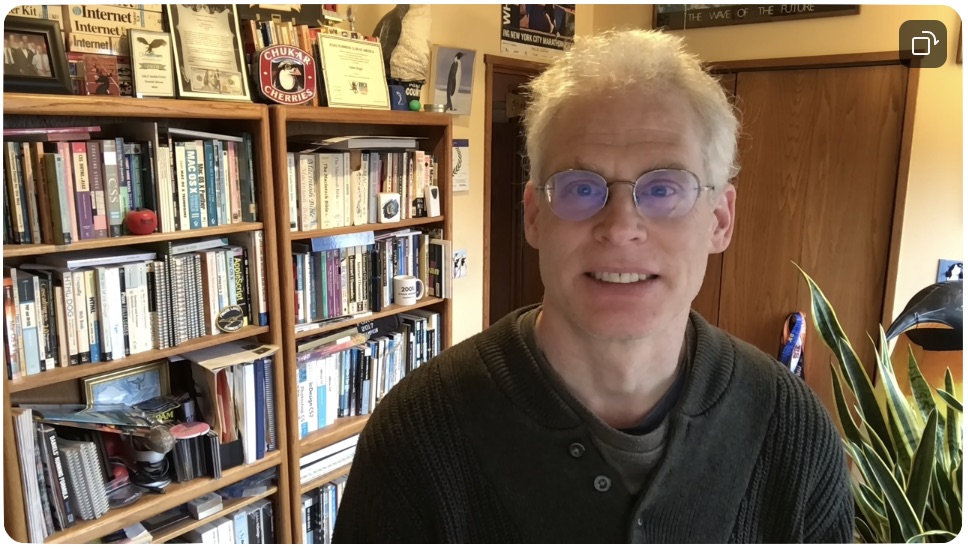 ตัวอย่างกล้อง iMac FaceTime HD ที่แสดงการสบตาเมื่อมองไปที่ตรงกลางด้านบนของหน้าจอ
ตัวอย่างกล้อง iMac FaceTime HD ที่แสดงการสบตาเมื่อมองไปที่ตรงกลางด้านบนของหน้าจอ
“แน่นอนว่ามี โซลูชันเทคโนโลยีขั้นสูงสำหรับความอึดอัดทางดิจิทัลนี้” คุณกำลังคิด โซลูชันการเรียนรู้ด้วยเครื่องสามารถปรับลูกตาของคุณเทียมได้ อย่างน้อยก็เหนือกว่า Mac บน iPhone คุณสามารถเปิดการสบตาสำหรับการโทรแบบ FaceTime (การตั้งค่า > FaceTime > การสบตา) แต่จะใช้ได้เฉพาะกับ iPhone XS หรือใหม่กว่า ที่ใช้ iOS 14 หรือใหม่กว่า และเฉพาะเมื่อใช้ FaceTime เท่านั้น นอกจากนี้ยังสามารถ… น่าขนลุกเล็กน้อย สำหรับพีซี Windows ที่มีการ์ดกราฟิก Nvidia แอป Nvidia Broadcast จะมี Eye คุณสมบัติการติดต่อ ที่โปรแกรมตัดต่อวิดีโอใช้เพื่อสร้าง ตัวละครในภาพยนตร์จ้องมองคุณระหว่างฉากของพวกเขา
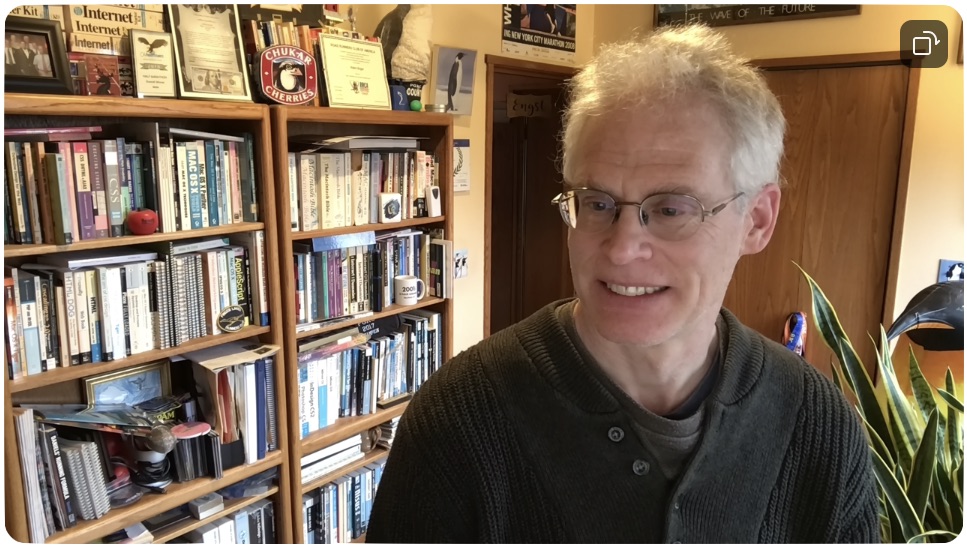
 แต่เรากำลังพยายามเชื่อมหุบเขาลึกลับ ไม่ดำดิ่งลงไป และนั่นคือสิ่งที่ทำให้ Center Cam น่าสนใจ เรียกตัวเองว่าเป็น”เว็บแคมหน้าจอกลางของโลก”เป็นกล้องวิดีโอขนาดเล็กบนก้านคอห่านบางๆ พร้อมคลิปหนีบที่ด้านบนของจอแสดงผล
แต่เรากำลังพยายามเชื่อมหุบเขาลึกลับ ไม่ดำดิ่งลงไป และนั่นคือสิ่งที่ทำให้ Center Cam น่าสนใจ เรียกตัวเองว่าเป็น”เว็บแคมหน้าจอกลางของโลก”เป็นกล้องวิดีโอขนาดเล็กบนก้านคอห่านบางๆ พร้อมคลิปหนีบที่ด้านบนของจอแสดงผล
นักประดิษฐ์ Ian Foster เกิดแนวคิดในขณะที่ กำลังฝึกงานเป็นส่วนหนึ่งของปริญญาโทสาขาการให้คำปรึกษาด้านสังคมสงเคราะห์ในช่วงที่เกิดโรคระบาด สายสัมพันธ์ที่เขาสร้างด้วยตนเองกับลูกค้าวัยหนุ่มของเขามอดลงเมื่อพวกเขาถูกบังคับให้ย้ายไปให้คำปรึกษาทางไกล ส่วนหนึ่งเป็นผลมาจากการไม่สามารถรักษาการสบตาซึ่งจำเป็นต่อการสร้างความไว้วางใจ วิธีแก้ปัญหาของเขาคือการออกแบบเว็บแคมให้มีขนาดเล็กพอที่จะอยู่กลางหน้าจอระหว่างการสนทนาทางวิดีโอ
แม้ว่าความกล้าของเว็บแคมจะไม่ได้ใหญ่ขนาดนั้น แต่เว็บแคมแบบสแตนด์อโลนส่วนใหญ่ก็มีไม่กี่ตัว นิ้วกว้างและการวางฮาร์ดแวร์จำนวนมากไว้ตรงกลางหน้าจอจะอึดอัดที่สุดและเป็นปัญหาในแง่ของจำนวนจอแสดงผลที่จะบดบังที่เลวร้ายที่สุด นอกจากนี้ยังอาจต้องการก้านที่หนาขึ้นซึ่งจะครอบคลุมหน้าจอได้มากขึ้น
ฮาร์ดแวร์ Center Cam
Center Cam เป็นลูกบาศก์ขนาด 0.60 นิ้ว (15 มม.) ที่มี เลนส์ทรงกลมขนาด 0.40 นิ้ว (10 มม.) ที่ด้านหน้า มันห้อยลงมาจากก้านคอห่านที่คุณสามารถงอได้ตามต้องการ ก้านยาว 16 นิ้ว (40 ซม.) และหนา 0.25 นิ้ว (6 มม.) ให้ความยืดหยุ่นในการจัดตำแหน่งมากมายโดยไม่เกะกะเกินความจำเป็น คอห่านจะล็อคเข้ากับช่องบนคลิปเพื่อยึดให้เข้าที่ แล้วสอดเข้าไปทางด้านหลังของคลิป ซึ่งคุณติดกับจอแสดงผล คนส่วนใหญ่อาจจะให้คอห่านลงมาจากด้านบน แต่อีกวิธีหนึ่งคือหนีบไว้ที่ด้านข้างของจอแสดงผลแล้วงอคอห่านให้เริ่มในแนวนอนแล้วคว่ำลง
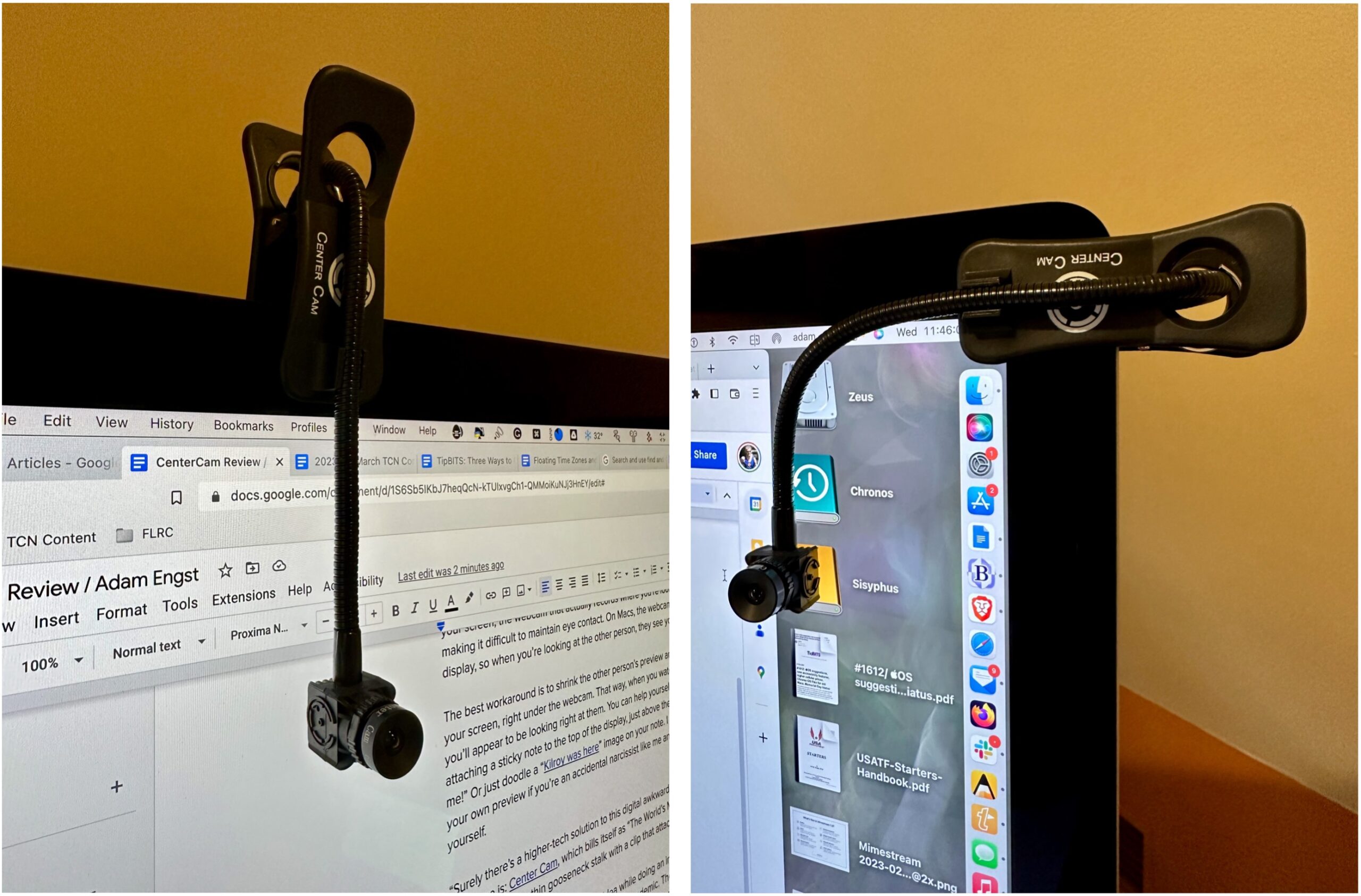
คลิปสปริงขยายได้กว้าง 2 นิ้ว (5 ซม.) เพียงพอที่จะหนีบเข้ากับหน้าจอส่วนใหญ่ ด้านในของคลิปมีวัสดุเป็นสันที่เป็นยางเพื่อให้แน่ใจว่าจะไม่ทำให้กระจกของจอแสดงผลเป็นรอย และแรงดึงก็แข็งแรงพอที่จะยึดให้อยู่กับที่ แต่ไม่แรงจนคุณต้องกังวลว่าจะทำให้หน้าจอเสียหาย ฉันไม่มีปัญหาในการเชื่อมต่อกับ iMac รุ่น 27 นิ้วหรือ Thunderbolt Display ขนาด 27 นิ้ว ซึ่งทั้งสองแบบมีกรอบที่ช่วยให้เก็บคลิปไว้นอกพื้นที่ใช้งานของจอแสดงผลได้ง่าย แม้ว่าฉันจะไม่ได้ใช้จริงกับแล็ปท็อป แต่ขอบด้านบนที่บางกว่าของ MacBook Air ทำให้ฉันต้องวางตำแหน่งคลิปให้ต่ำลง ซึ่งบดบังส่วนบนของหน้าจอบางส่วน
ฉันพบว่าตำแหน่งที่ดีที่สุดสำหรับ Center Cam อยู่ในแนวตั้งลงมาทางขอบด้านซ้ายของหน้าจอ iMac ของฉัน ถัดจาก Thunderbolt Display ขนาด 27 นิ้วของฉัน ด้วยวิธีนี้ ฉันสามารถวางตำแหน่ง Center Cam ในพื้นที่ว่างระหว่างสองหน้าจอของฉัน ซึ่งทำงานได้ดีเมื่อฉันวางหน้าต่างการสนทนาทางวิดีโอไว้ที่ด้านข้างของจอแสดงผลถัดจาก Center Cam สำหรับผู้ที่มีหน้าจอเพียงหน้าจอเดียว คุณสามารถย้าย Center Cam ออกไปด้านข้างหรือถอดออกทั้งหมดได้อย่างง่ายดายเมื่อคุณไม่ได้อยู่ในการสนทนาทางวิดีโอ
สิ่งสำคัญคือต้องตระหนักว่าคลิปมีความสมมาตร โดย อีกช่องด้านหลัง คุณจะต้องหักส่วนหลังของคอห่านเข้าไปในช่องด้านหลังเพื่อป้องกันไม่ให้น้ำหนักของคอห่านดึงคลิปออกจากตรงกลาง ถึงกระนั้น หากคลิปแสดงรายการที่ด้านข้าง การงอคอห่านที่ด้านหลังอาจออกแรงมากเพื่อให้ตรงได้
Center Cam มีกล้องความละเอียด 1080p พร้อมวิดีโอ 30 เฟรมต่อวินาที (อย่าตื่นเต้นเกินไป—ซูม และอื่นๆ ระบบการประชุมผ่านวิดีโอมักจะลดความละเอียดลงเหลือ 720p หรือต่ำกว่านั้น) มีเลนส์ขนาด ƒ2.1 และระยะการมองเห็นแนวนอน 65º และมาพร้อมกับฝาปิดเลนส์ขนาดเล็กสำหรับผู้ที่ต้องการแน่ใจว่าใช้งานไม่ได้ สำหรับวิดีโอแอบแฝง เลนส์หมุนเพื่อโฟกัสด้วยตนเอง คุณจึงปรับได้หากจำเป็น (เห็นได้ชัดว่าเลนส์อาจเลื่อนระหว่างการขนส่ง) ของผมใช้งานได้ดีเมื่อแกะกล่อง และหลังจากเล่นกับโฟกัสได้ไม่นาน ผมก็ทิ้งมันไว้คนเดียว
สายเคเบิลที่คล้องผ่านคอห่านมีความยาวประมาณ 42 นิ้ว (106 ซม.) ดังนั้นคุณควร ไม่มีปัญหาในการเชื่อมต่อกับพอร์ต USB มีปลั๊ก USB-A และต้องใช้ USB 2.0 เท่านั้น แม้ว่าจะมีอะแดปเตอร์ USB-C สำหรับ Mac รุ่นใหม่ด้วย
เมื่อเชื่อมต่อแล้ว Center Cam จะปรากฏต่อแอปเป็นตัวเลือกอินพุตวิดีโอปกติที่เรียกว่า “ เว็บแคม CC HD” นอกจากนี้ยังมีไมโครโฟนของตัวเอง เรียกอย่างชาญฉลาดว่า “SPCA2281B2 Camera” ซึ่งฉันไม่ค่อยได้ใช้มากนัก ใช้งานได้ แต่ไม่ค่อยดีนัก และฉันชอบ AirPods Pro มากกว่า
อนาคตที่สดใส คุณต้องสวมแว่นกันแดด
ฉันอยากจะบอกว่าฉันชอบ Center Cam และเปลี่ยนวิดีโอคอลทั้งหมดของฉันไปที่มัน น่าเสียดาย ที่ไม่เป็นเช่นนั้น
จุดรวมของ Center Cam คือช่วยให้คุณดูดีขึ้นในสายตาคนอื่น โดยเฉพาะการช่วยให้คุณสบตา มันทำงานได้ดีสำหรับจุดประสงค์นั้น และเมื่อฉันถามคนที่โทรเข้ามาว่าพวกเขาบอกได้ไหมว่าฉันกำลังใช้กล้องที่ช่วยสบตา พวกเขาทั้งหมดตอบว่าใช่
ปัญหาคือ Center Cam นั้น ไวต่อแสงมาก ในแง่หนึ่ง นั่นเป็นสิ่งที่ดีเพราะมันหมายความว่ามันทำงานได้ดีในสถานการณ์ที่มีแสงน้อย (แดกดัน แพ็คเกจ Center Cam Deluxe มีคลิปไฟวงแหวนแทนคลิปมาตรฐาน ซึ่งเป็นเรื่องยากที่จะ จินตนาการว่าจำเป็นต้องใช้)
ในทางกลับกัน หากคุณอยู่ใกล้หน้าต่างหรือต้องการแสงเหนือศีรษะเพื่อจุดประสงค์อื่น ภาพอาจได้รับแสงมากเกินไป จากมุมมองที่สัมผัสด้วยตา ภาพด้านล่างนั้นยอดเยี่ยม แต่แสงเหนือศีรษะทำให้ผมของฉันสว่างไสว และไม่ใช่ในทางที่ดี
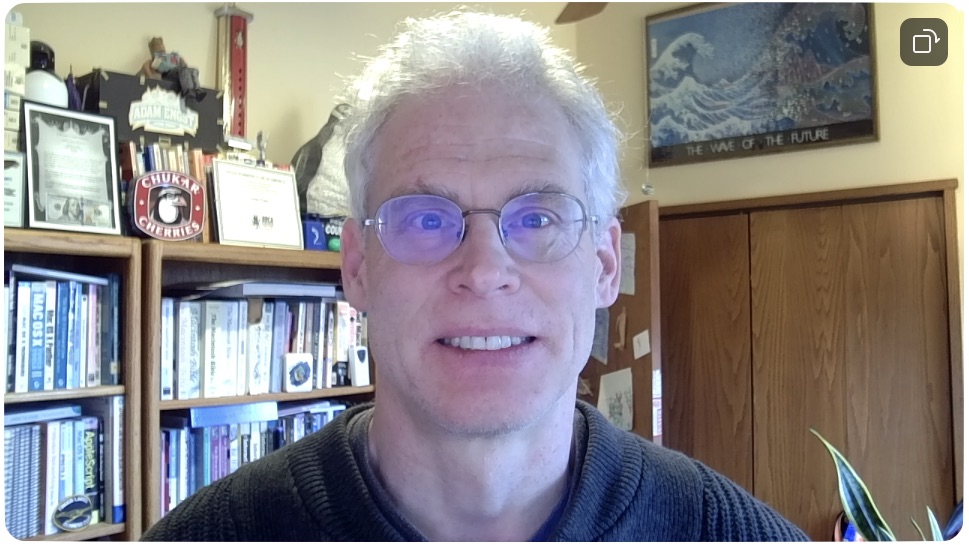 ตัวอย่าง Center Cam ที่เปิดไฟเหนือศีรษะและม่านบังตาเปิดอยู่
ตัวอย่าง Center Cam ที่เปิดไฟเหนือศีรษะและม่านบังตาเปิดอยู่
สำหรับการเปรียบเทียบ นี่คือภาพเดียวกันที่ถ่ายด้วยกล้อง FaceTime HD ของ iMac กล้อง FaceTime HD มีขอบเขตการมองเห็นที่กว้างกว่า Center Cam มาก คุณจึงมองเห็นพื้นที่รอบตัวฉันได้มากขึ้น นอกจากนี้ แสงและสีในรูปภาพของกล้อง FaceTime HD ยังสมดุลกว่า
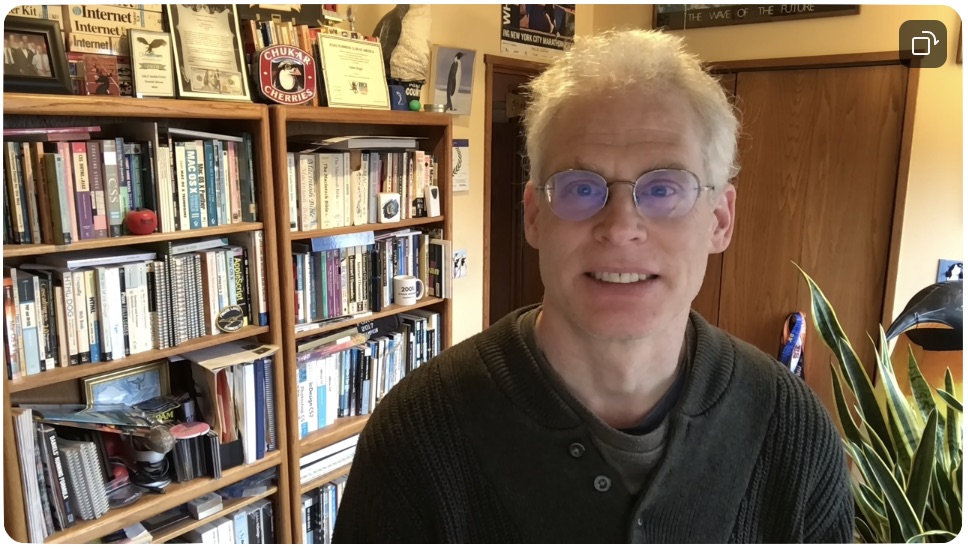 ตัวอย่างกล้อง iMac FaceTime HD ที่เปิดไฟเหนือศีรษะและม่านหน้าต่างเปิดอยู่
ตัวอย่างกล้อง iMac FaceTime HD ที่เปิดไฟเหนือศีรษะและม่านหน้าต่างเปิดอยู่
เพื่อลดเอฟเฟกต์รัศมีบนเส้นผม ฉันจึงปิดไฟเหนือศีรษะ นั่นทำให้ห้องมืดลง แต่ก็ไม่มีปัญหา ตราบใดที่ฉันไม่ต้องอ่านอะไรบนกระดาษ ในภาพด้านล่าง ผมของฉันดูสมเหตุสมผล และผิวของฉันมีสีที่เป็นธรรมชาติมากกว่า แต่ด้านข้างของใบหน้าของฉันได้รับแสงมากเกินไปจากหน้าต่างด้านขวา
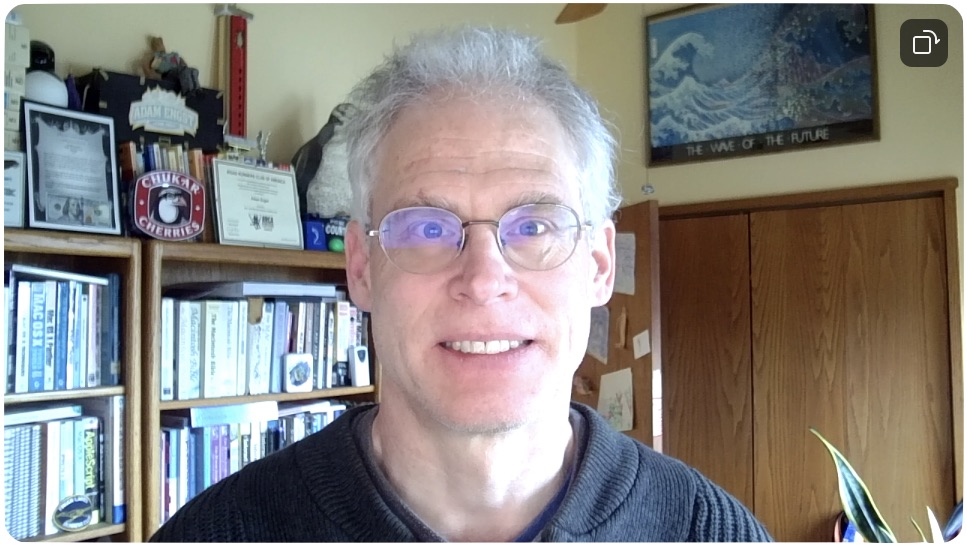 ตัวอย่าง Center Cam ที่ไม่มีแสงเหนือศีรษะ แต่ม่านหน้าต่างเปิด
ตัวอย่าง Center Cam ที่ไม่มีแสงเหนือศีรษะ แต่ม่านหน้าต่างเปิด
ต่อไป ฉันลดเฉดสีซึ่งทำให้ห้องมืดกว่าที่ฉันชอบ การใช้ Mac ไม่ใช่ปัญหา—ฉันเป็นคนพิมพ์ดีดแบบสัมผัส—แต่ฉันไม่สามารถทำงานกับสิ่งอื่นบนโต๊ะทำงานได้ ภาพด้านล่างนี้ค่อนข้างดีกว่ามาก ด้วยสีผิวที่เหมาะสมและแสงที่สม่ำเสมอ
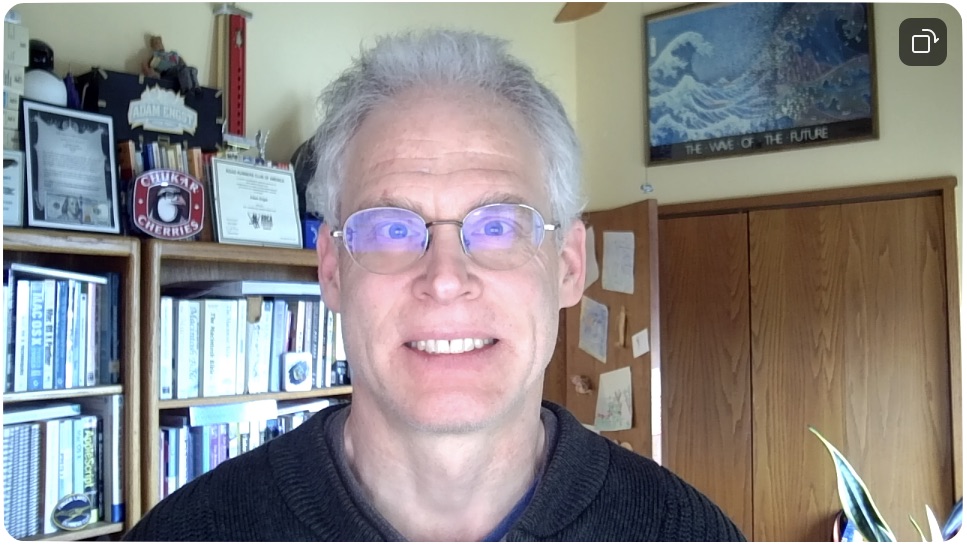 กล้องตรงกลางที่ไม่มีแสงเหนือศีรษะและม่านบังแสงที่วาดไว้
กล้องตรงกลางที่ไม่มีแสงเหนือศีรษะและม่านบังแสงที่วาดไว้
ในภาพด้านบน แสงส่วนใหญ่บนใบหน้าของฉันมาจากหน้าจอเอง ซึ่ง ส่วนใหญ่เป็นสีขาวเนื่องจากเอกสารที่ฉันใช้ แต่สิ่งนี้สามารถหลีกเลี่ยงได้อย่างง่ายดายด้วยยูทิลิตี้อัจฉริยะที่ชื่อว่า HazeOver ซึ่งจะหรี่หน้าต่างของแอปทั้งหมดยกเว้นแอปที่อยู่หน้าสุดเพื่อลดสิ่งรบกวน การใช้ HazeOver เพื่อทำให้ทุกอย่างมืดลง แต่หน้าต่างการตั้งค่าการซูมลดแสงบนใบหน้าลงอย่างมาก แต่ทำให้ Mac ใช้งานยากขึ้น
นอกจากนี้ยังสามารถปรับภาพของ Center Cam ได้ด้วยยูทิลิตี้อื่นที่เรียกว่า iGlasses สามารถควบคุมการรับแสงและความสว่างของ Center Cam พร้อมกับอุณหภูมิ สีอ่อน ความอิ่มตัวของสี คอนทราสต์ แกมมา ความคมชัด และสมดุลแสงขาว ฉันเล่นกับมันนิดหน่อยแต่ไม่รู้สึกว่าฉันทำให้ภาพดีขึ้นพอที่จะทำต่อไป
สำหรับการเปรียบเทียบ นี่คืออีกช็อตหนึ่งจากกล้อง FaceTime HD ของ iMac ที่ปิดแสงเหนือศีรษะและเฉดสีที่วาดไว้ —มืดกว่าภาพ Center Cam ที่เทียบเท่าด้านบนมาก
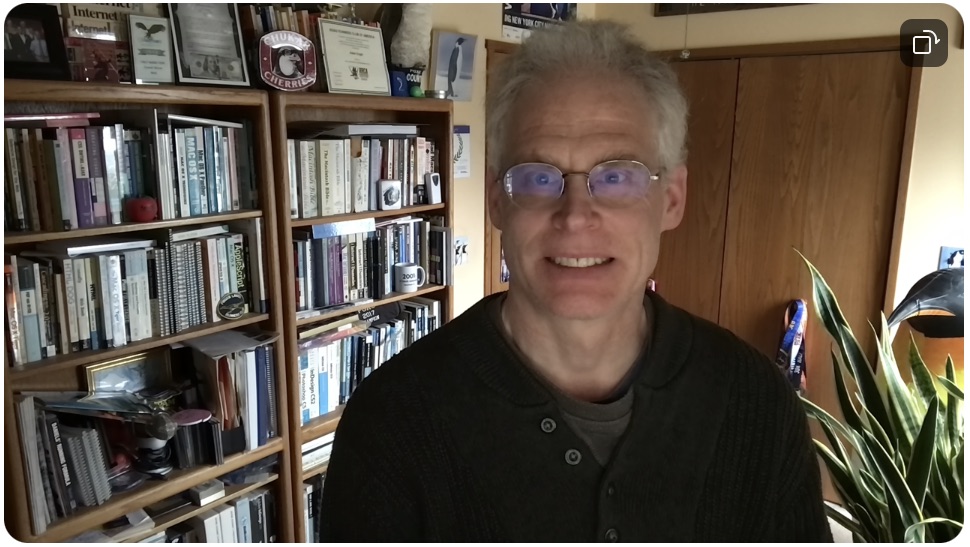 ตัวอย่างกล้อง iMac FaceTime HD ที่ปิดไฟเหนือศีรษะและม่านบังแสงที่วาดไว้
ตัวอย่างกล้อง iMac FaceTime HD ที่ปิดไฟเหนือศีรษะและม่านบังแสงที่วาดไว้
แล้วตอนกลางคืนล่ะ ซึ่งเป็นเวลาที่ฉันจัดการประชุมผ่าน Zoom บ่อยๆ ไหม ฉันต้องการเปิดไฟเหนือศีรษะในที่ทำงาน ซึ่งทำให้ Center Cam เปิดรับแสงจากเส้นผมของฉันอีกครั้ง และโดยทั่วไปจะให้โทนสีของภาพที่อบอุ่นขึ้น
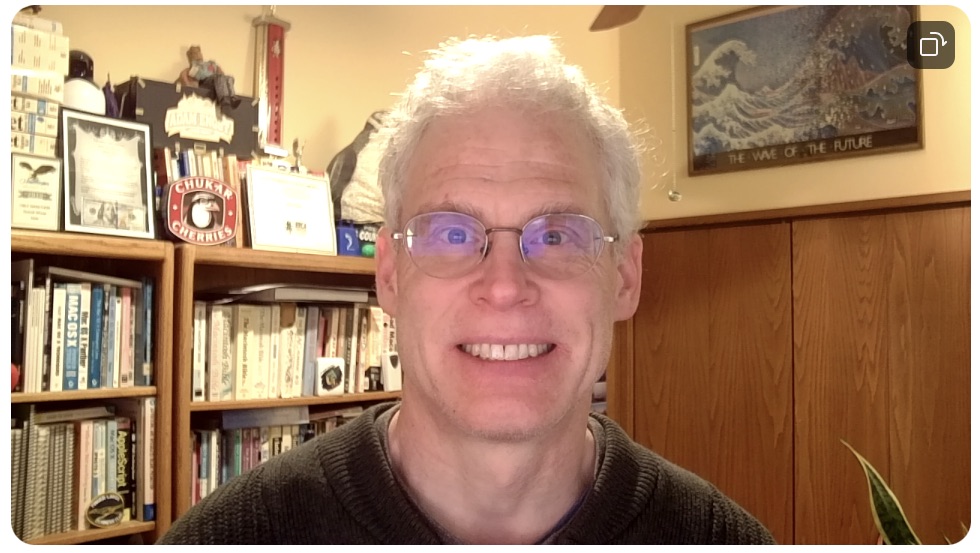 ตัวอย่าง Center Cam ที่เปิดไฟเหนือศีรษะในเวลากลางคืน
ตัวอย่าง Center Cam ที่เปิดไฟเหนือศีรษะในเวลากลางคืน
เมื่อเปรียบเทียบกันแล้ว FaceTime HD ของ iMac ภาพถ่ายในเวอร์ชันของกล้องค่อนข้างคล้ายกับภาพในเวลากลางวัน
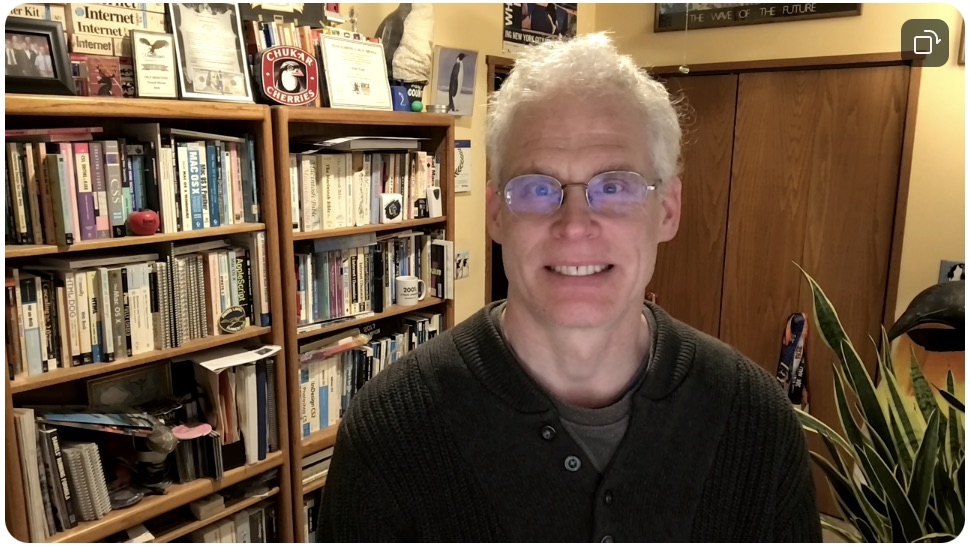 ตัวอย่างกล้อง iMac FaceTime HD ที่เปิดไฟเหนือศีรษะในตอนกลางคืน
ตัวอย่างกล้อง iMac FaceTime HD ที่เปิดไฟเหนือศีรษะในตอนกลางคืน
ฉันอาจคิดมากไปเอง อย่างไรก็ตาม ในทางปฏิบัติ สิ่งที่มักเกิดขึ้นเมื่อฉันใช้ Center Cam คือฉันเชื่อมต่อกับการโทรผ่าน Zoom ตามเวลาที่กำหนด เปิดวิดีโอ และไม่พอใจกับการแสดงตัวอย่างของฉันในทันที แทนที่จะใช้เวลาประชุมไปกับแสงในห้องเพื่อให้ภาพของ Center Cam ดูดีขึ้น ฉันเปลี่ยนไปใช้กล้อง FaceTime HD ของ iMac ซึ่งให้ภาพที่ดีโดยไม่คำนึงถึงแสงในห้อง
แต่นั่นเป็นเพียงฉัน สำหรับบางคนและบางสถานการณ์ การสบตามีความสำคัญมากกว่าคุณภาพของภาพโดยรวม ซึ่งรับประกันได้ยากด้วยการประชุมผ่านวิดีโอ หากคุณกำลังมองหาเว็บแคมที่จะช่วยให้คุณสบตาระหว่างการสนทนาทางวิดีโอ Center Cam ก็คุ้มค่าที่จะพิจารณา วิธีการวางกล้องอย่างแม่นยำไว้ที่ระดับสายตาของคุณตรงกลางหน้าจอทำงานได้ดีและไม่บดบังหน้าจอมากเกินความจำเป็น แม้ว่าฉันจะไม่แนะนำถ้าสำนักงานของคุณมีหน้าต่างจำนวนมาก แต่ก็เหมาะสำหรับทุกคนที่ทำงานในสภาพแวดล้อมที่มืด ด้วยราคา $119.99 Center Cam มีราคาสูงกว่าเว็บแคมมาตรฐาน แต่นั่นเป็นจุดแลกเปลี่ยนสำหรับการออกแบบทางอุตสาหกรรมที่ไม่เหมือนใคร